Bạn đang đọc: Hướng dẫn cách dùng AirPods 2 kết nối Android Phone
Bạn đang sở hữu AirPods 2 nhưng lại sử dụng điện thoại Android, vậy làm sao để AirPods 2 kết nối Android một cách dễ dàng. Bài viết sau đây sẽ hướng dẫn bạn làm điều này.
Bạn đang sở hữu AirPods 2 nhưng lại sử dụng điện thoại Android, vậy làm sao để AirPods 2 kết nối Android một cách dễ dàng. Bài viết sau đây HnamMobile sẽ hướng dẫn bạn làm thực hiện cực kỳ đơn giản.

Tai nghe AirPods 2 là phụ kiện không thể thiếu với người dùng iPhone. Tuy nhiên, nếu bạn không hề thích xài iPhone nhưng lại muốn nghe bằng AirPods 2 thì vẫn dễ dàng dùng AirPods 2 kết nối Android một cách nhanh chóng.
AirPods 2 được Apple tuyên bố sử dụng công nghệ mới mang tới nhiều điều khác biệt khi kết nối với iPhone. Dù vậy, nó vẫn dựa trên công nghệ Bluetooth bình thường và điều này giúp nó kết nối với điện thoại Android một cách đơn giản như việc chúng ta kết nối máy tính với điện thoại qua Bluetooth thông thường. Sau đây là hướng dẫn bạn kết nối tai nghe AirPods 2 với điện thoại Android.
Bước 1: Hãy đặt tai nghe AirPods 2 trở lại hộp sạc.

Bước 2: Mở nắp ra (không lấy tai nghe ra) và nhấn giữ nút bấm ở mặt sau hộp để chuyển sang chế độ Pair lúc này đèn sẽ nhấp nháy màu trắng.
Tìm hiểu thêm: Với iOS 14.3, chiếc iPhone của bạn sẽ được cá nhân hóa hơn
Bước 3: Bật Bluetooth trên thiết bị Android của bạn.
Bước 4: Bấm vào Dò tìm các thiết bị nhận dạng bạn sẽ thấy tên tai nghe AirPods hiển thị trên danh sách để kết nối.
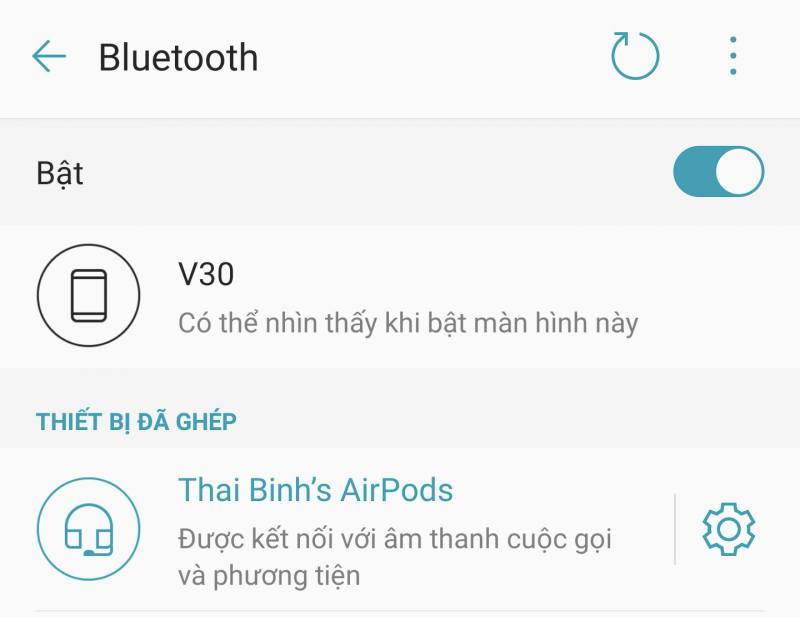
>>>>>Xem thêm: Cách mở Bluetooth trên Laptop cực nhanh chóng, đơn giản
Như vậy là bạn đã kết nối AirPods 2 với Android thành công. Sau khi kết nối với điện thoại thành công, bạn có thể thao tác những tính năng sau:
- Nghe gọi và nghe nhạc như tai nghe bluetooth bình thường.
- Chạm 2 lần trên tai nghe để Play/Pause bài hát.
- Chạm 3 lần để chuyển bài hát.
Như vậy, chỉ với 4 bước cơ bản bạn đã có thể sử dụng AirPods 2 kết nối Android một cách dễ dàng, phù hợp với những người yêu thích chiếc AirPods 2 mà không muốn sử dụng iPhone.
Trên đây là cách kết nối AirPods 2 với điện thoại Android. Chúc các bạn thành công và không quên chia sẻ để mọi người cùng biết nhé.
HnamMobile
